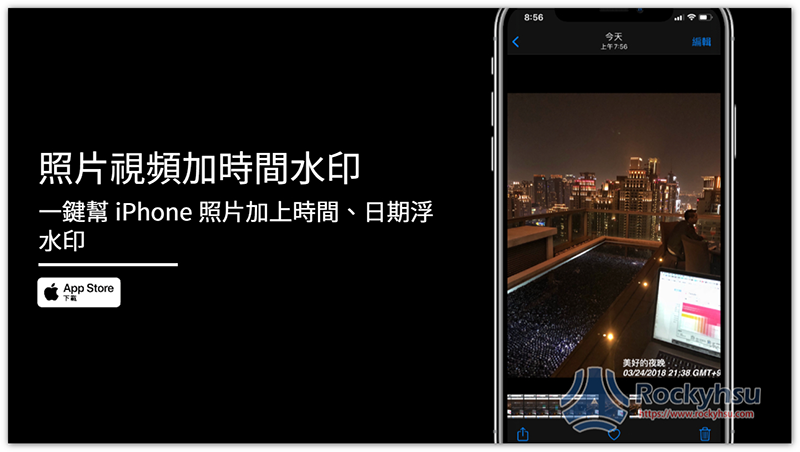很多人用 iPhone 拍照時,都會想加上時間浮水印,不僅能更容易知道這是在哪一天拍攝的,也能呈現一種老照片的感覺,而這篇就要推薦一款超好用的「照片視頻加時間水印」免費 App,打開你要加入時間日期的照片後,它就會自動從 Metadata 中抓取資料,並自動加上拍照時間浮水印,意味著不論是多久以前拍的照片都行,非常好用。
文章目錄
照片視頻加時間水印 App 操作教學與介紹
這款 App 照片、影片都能加上時間與日期浮水印,也能自行輸入想要的字,下面我以照片為介紹示範。(載點文末可找到)
精選文章:5 款最佳 iPhone 免費音樂 Apps,完全合法、都能聽到飽
步驟 1 – 允許權限
首次開啟記得點擊 “允許取用所有照片”,這樣你才能從 App 內快速選取 iPhone 照片應用中的所有照片、影片: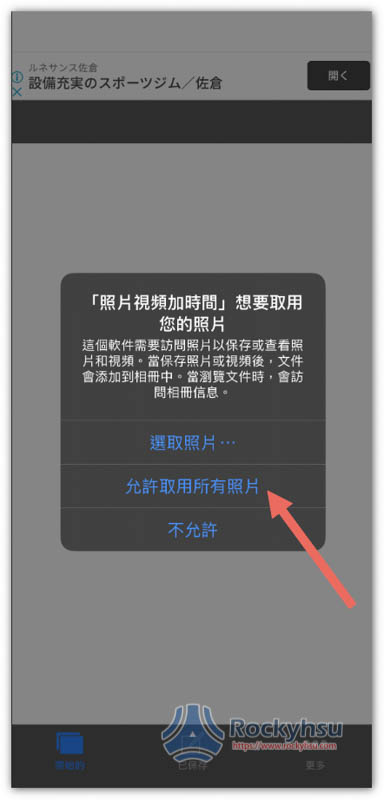
步驟 2 – 尋找你要加入浮水印的照片或影片
接著就會顯示 iPhone 拍攝的內容,點擊左上角返回,可以查看其他相簿: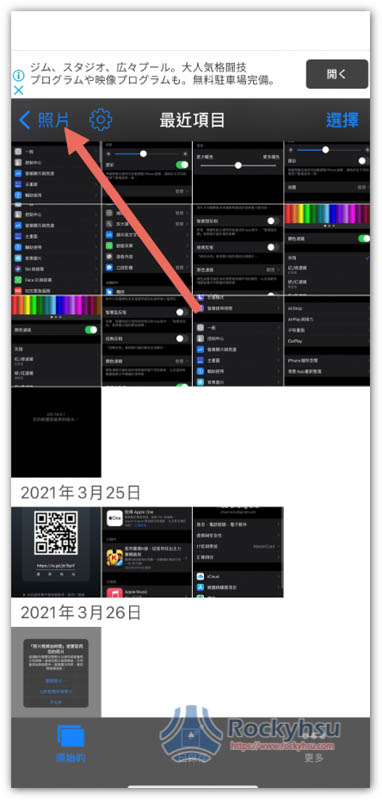
如下圖所示,可瀏覽你 iPhone 已建立的所有相簿: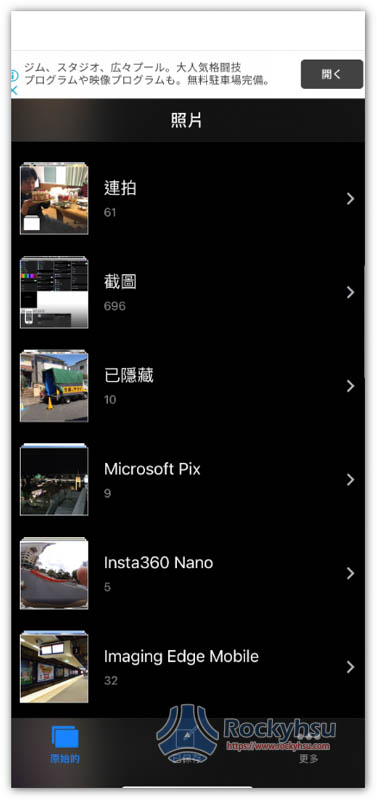
步驟 3 – 加入時間與日期浮水印
選擇好照片之後,這款 App 就會從此照片的 Metadata 抓取拍攝時間,並於右下角加入浮水印,如果這效果你很滿意,那就可以直接按右上角儲存起來。而想修改日期顯示方式、自行加入文字等等,請按左上方的齒輪圖示: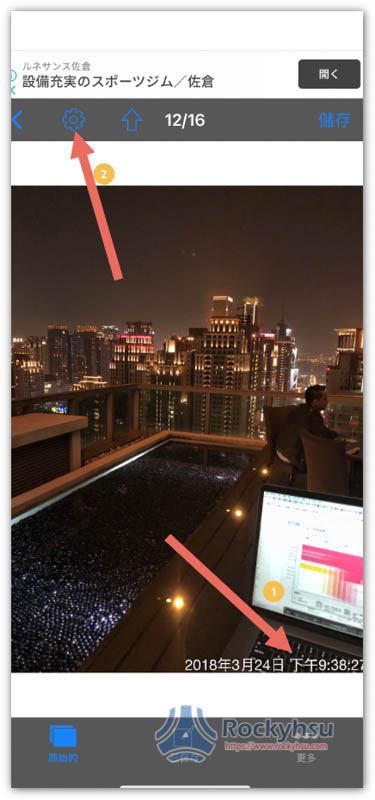
步驟 4 – 修改浮水印內容
共有四大向可以修改,「格式、字體、輸入和其他」: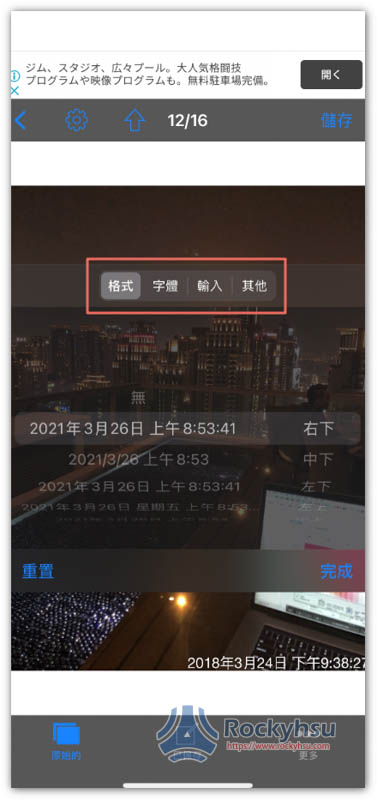
提供的時間日期格式非常多,而且是即時預覽。放置位置也能更改,像是改成中下、左下、右上之類: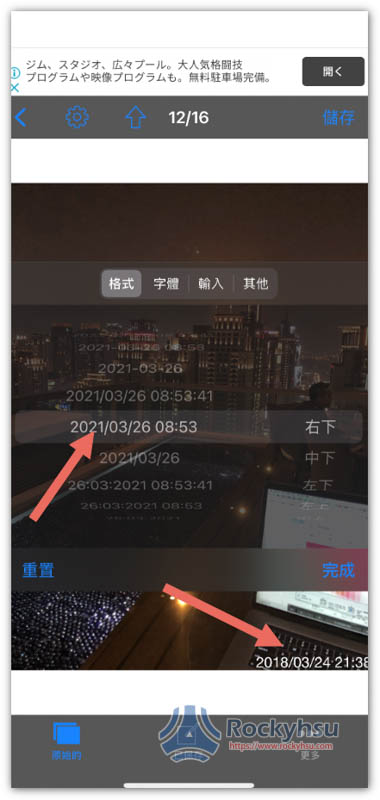
字體(字型)也有不少選擇,另外還有尺寸、顏色: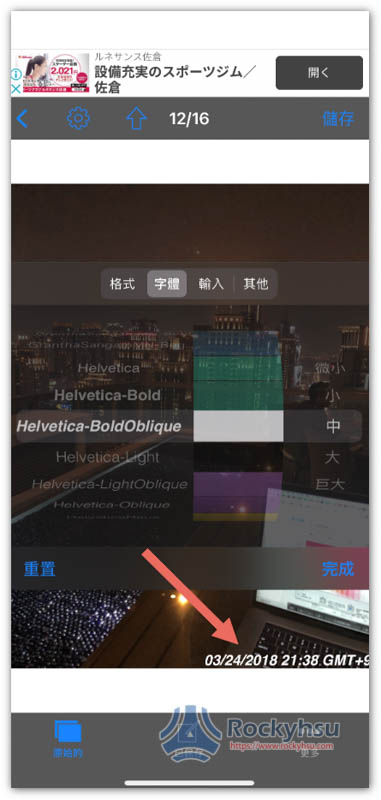
覺得白色太單調的人,可以改成其他顏色: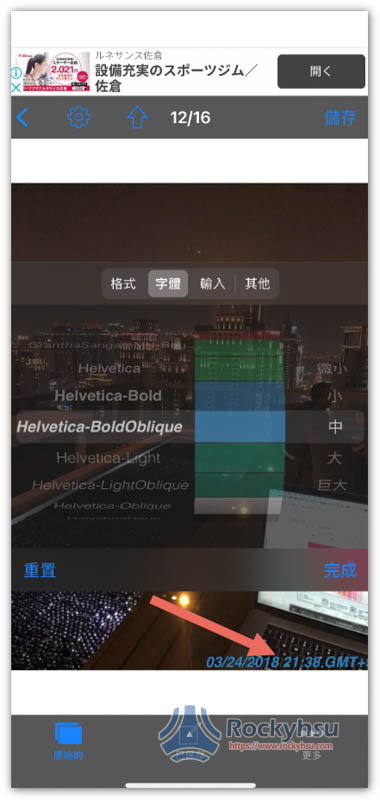
輸入功能就是自定義文字,你可以手動輸入想要的額外文字,會放在時間日期的上方: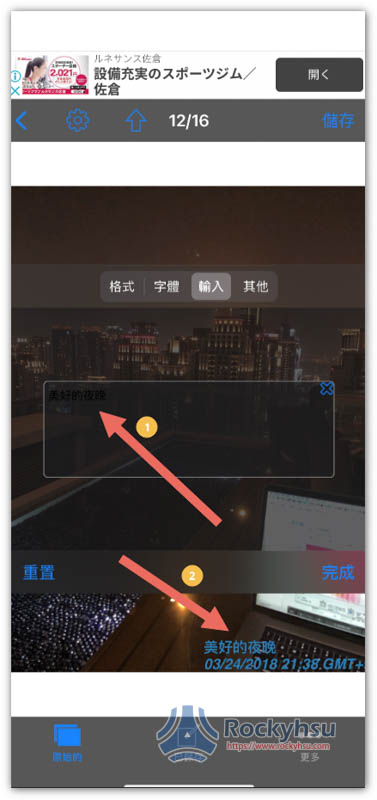
其他選單中有不少設定可調整,如:文本透明度、時間戳邊距等等: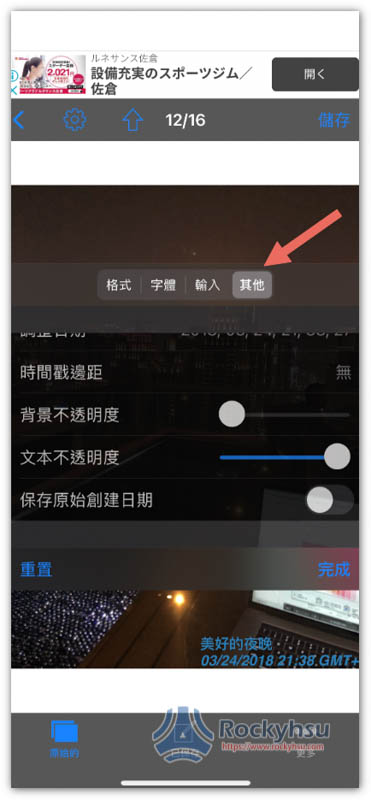
步驟 5 – 儲存照片
一些都設置好後,就可以按右上角儲存起來,點擊下方已儲存選項可瀏覽結果: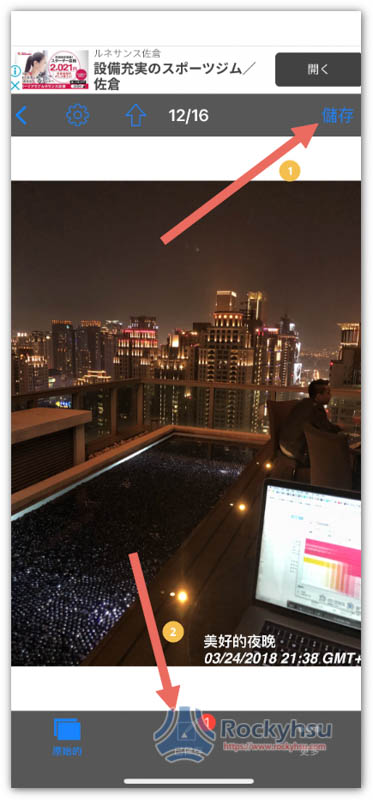
iPhone 照片應用也能找到: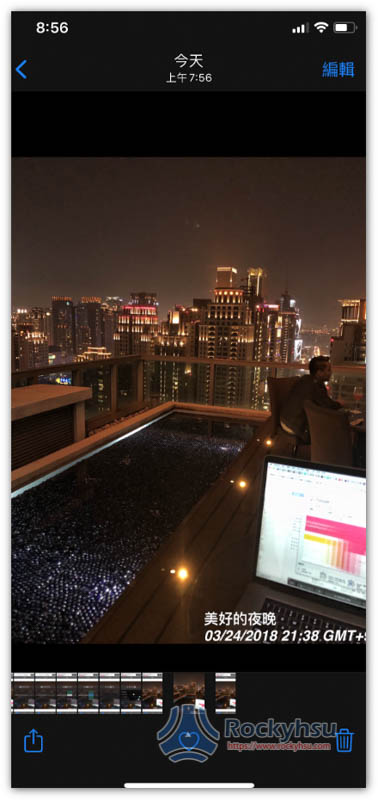
下圖就是這張照片加入時間日期浮水印的模樣: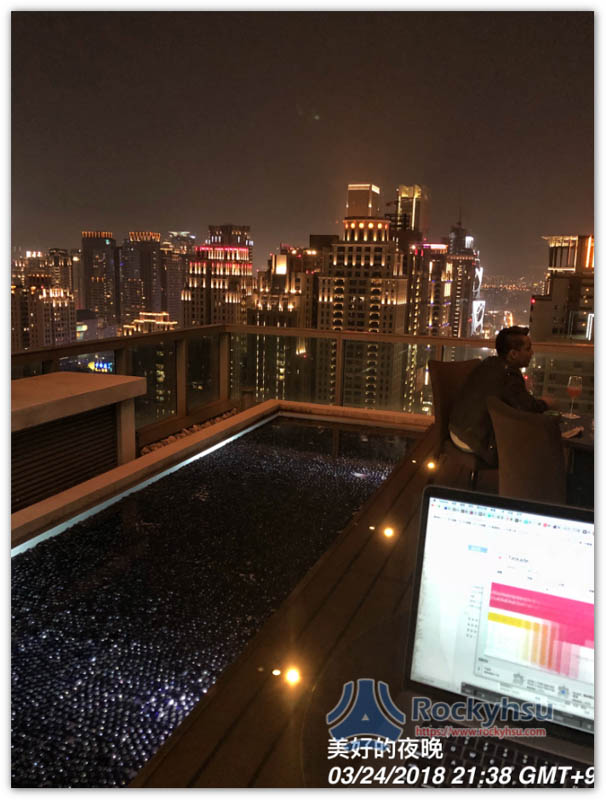
總結
這款 App 應該算是現在最簡單幫 iPhone 照片加入浮水印的方法,非常推薦給有需要的人!我猜測未來 iPhone 有很高機率會直接內建,目前就先暫時用這款。
補充資料
- App Store 下載頁面:點我前往